
小编教你win10系统怎么开启管理员权限运行

小编教你win10系统怎么开启管理员权限运行

闪电家修
 74
74
2022-10-19 12:00:33
使用win10系统中,有不少碰到过需要管理员权限才可以运行的提示,那么出现这种情况该怎么办,其实win10系统怎么开启管理员权限运行是很简单的,出现这种问题的,只要我们做到以下几个步骤,就可以给win10系统开启管理员权限运行。更多电脑教程,尽在小白系统官网。
win10系统怎么开启管理员权限运行这个问题最近问的朋友也比较多,不知道怎么的打开软件时提示权限不足,这时就需要给win10系统开启管理员权限运行了,具体是怎么做的呢?接下来我们一起看看吧。
win10系统怎么开启管理员权限运行
在电脑的桌面上找到我的电脑--右击我的电脑---选择管理。

管理员权限(图1)
选择本地用户和组。
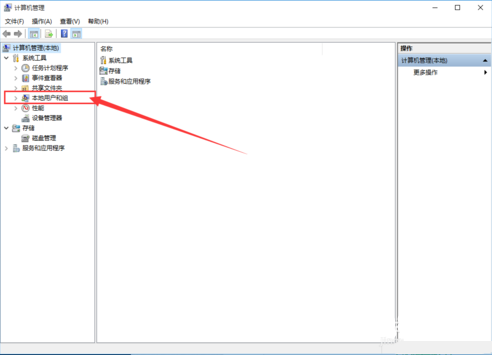
管理员权限(图2)
双击用户,在右边的窗口上选择Administrator的用户

管理员权限(图3)
右击属性

管理员权限(图4)
默认状态下该用户是禁止的,我们之需要把禁止的勾选去掉就可以了

管理员权限(图5)
点击应用和确定就好了

管理员权限(图6)
本文标签:
免责声明:上述内容为转载或来自互联网,不代表本站观点和立场,不承担任何法律责任.若内容有误或涉及侵权可联系我们及时删除.
上一条:
教你怎么把win10装进手机上










